Kontrolpanelet, som det primære indstillingsværktøj, findes i alle versioner af Microsoft-operativsystemer. Windows 10 flytter gradvist sine funktioner til indstillingsafsnittet i hovedgrænsefladen. Et par år efter det første build af styresystemet er alle de grundlæggende indstillinger nu tilgængelige i det. Classic-panelet har en understøttende rolle og finjusterer indstillinger. Vores eksperter fortæller dig, hvor den er placeret, og hvordan du åbner den i Windows 10.
Startmenu
Kontrolpanelet kan findes og startes fra menuen Start. Åbn den alfabetiske liste over programmer, og rul ned til blokken “Utilities”. Åbn den, og klik på ikonet markeret med en pil.
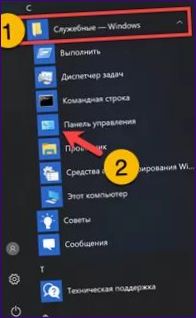
Kommandoprompt og vindue Kør
En anden, ikke mindre hurtig og nem måde er at bruge. Disse kan tilgås fra kommandolinjen eller dialogboksen Kør.
Start den avancerede menu “Start” ved hjælp af genvejen “Win+X”. Start en standardskal op. Dette kan gøres i normal eller administrativ tilstand.
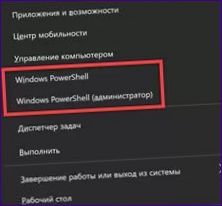
Skriv en af de to kommandoer, der er vist i følgende skærmbillede: “control” eller “explorer shell:ControlPanelFolder. I begge tilfælde åbnes det klassiske kontrolpanel ved at trykke på Enter-tasten på pc-tastaturet.

Det samme resultat opnås med ovenstående kommandoer, når de anvendes i dialogboksen Kør. Genvej “Win+R” for at åbne den. Indtast i det markerede tekstfelt den korte kommando “control” eller den lange version “explorer shell:ControlPanelFolder”. Klik på knappen OK for at åbne kontrolpanelet.
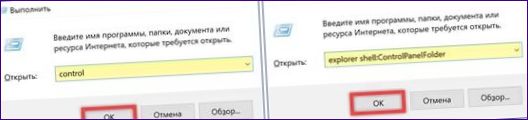
Personlig tilpasning
Mange foretrækker at have deres ikoner på skrivebordet til at starte programmer. For kontrolpanelet er denne indstilling tilgængelig i styresystemets indstillinger.
Klik på den del af skrivebordet, der er fri for ikoner, med højre museknap. Udvid kontekstmenuen, og vælg den sidste linje i kontekstmenuen, som er indrammet i skærmbilledet.

Dette åbner “Windows-indstillinger” i afsnittet “Personalisering”. Find “Temaer” i sidemenuen. Rul ned i indstillingerne i højre side af vinduet til blokken “Relaterede indstillinger”. Klik på det hyperlink, der er markeret med et dobbelttegn.
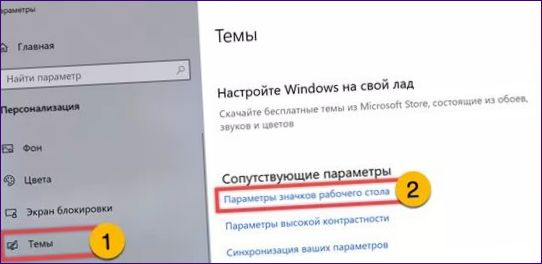
Et klassisk vindue til konfiguration af skrivebordsikonet vises. Sæt et flueben i det område, der er angivet med pilen. Klik på “Anvend” for at skrive indstillingerne. På dette tidspunkt vises ikonet for kontrolpanelet på skrivebordet. Luk indstillingerne ved at klikke på knappen “OK”. Nu hvor Start-ikonet er placeret på skrivebordet, kan brugeren undvære Start-menuen og skrive tekstkommandoer.
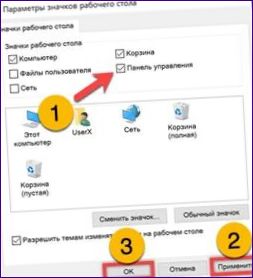
Genvej og genveje
Hvis du opretter en genvej til opstart på skrivebordet i stedet for at sætte ikonet i systembakken på det, kan du konfigurere genvejstaster til at få proceslinjen frem.
Højreklik på et område uden ikon på skrivebordet for at få adgang til kontekstmenuen. Udvid den vedhæftede liste over handlinger for den linje, der er markeret med et på skærmbilledet. Vælg “genvej” for at starte guiden til genvej.
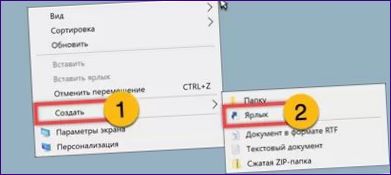
Skriv i tekstboksen og genvej “control” for at starte kontrolpanelet. Klik på “Next” (Næste) for at gå til næste trin.
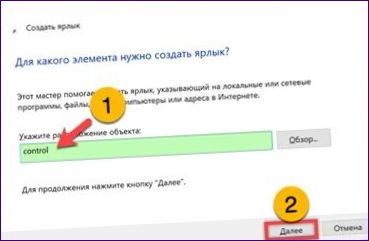
Giv den genvej, du ønsker at oprette, et brugervenligt navn. Afslut guiden ved at klikke på knappen “Finish” (Afslut).

Find den oprettede genvej på skrivebordet. Klik på den med højre museknap og åbn kontekstmenuen. Åbn det sidste element, der er vist på skærmbilledet.

Placer markøren i feltet “Genveje” i vinduet Egenskaber, som angivet med pilen. Angiv den tastaturgenvej, du ønsker at bruge til at starte kontrolpanelet. Klik på “Anvend”, og indtast dine indstillinger. Klik på “OK” for at lukke indstillingsvinduet.
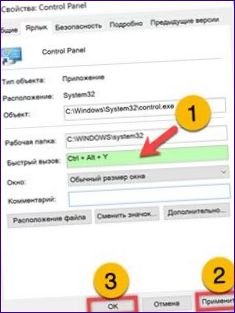
Søg på
De metoder, der er beskrevet ovenfor, er mere velegnede til brugere, der har brug for at få adgang til kontrolpanelet ret ofte. Hvis det ikke altid er nødvendigt, kan den findes ved hjælp af den søgemaskine, der er indbygget i operativsystemet.
Tryk på knappen “Start” og begynd at skrive på dit tastatur. Windows skifter automatisk til at bruge søgemaskinen og giver dig det bedste match. Start kontrolpanelet ved at klikke på et af de steder, der er angivet med “2” i skærmbilledet.
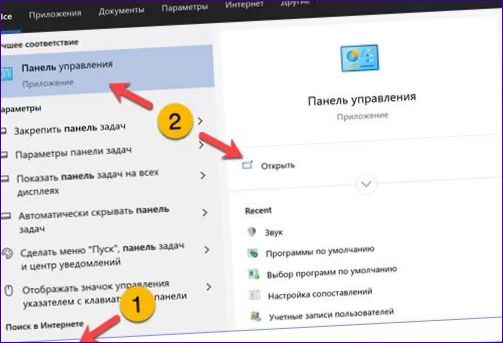
Afslutningsvis
Vores eksperter har listet flere muligheder for at starte det klassiske kontrolpanel i Windows 10. Vælg det mest passende ikon, og få fuld adgang til styresystemets indstillinger.

Hvordan åbner jeg kontrolpanelet i Windows 10? Er det stadig det samme som i tidligere versioner, eller er der nogle ændringer?